Behind the Blackboard'da, Blackboard Ally için destek biletleri oluşturabilirsiniz.
Site yöneticilerinin hesapları Behind the Blackboard'da oluşturulur (sadece İngilizce olarak mevcuttur).
Oturum açmak için gerekli kimlik bilgilerini içeren bir e-posta alırsınız. Söz konusu e-postayı almadıysanız lütfen Blackboard temsilcinize başvurun.
Ne zaman bir destek vakası oluşturmalıyım?
Destek vakasını şu durumlarda oluşturabilirsiniz:
- Sisteminizde sorunlar veya hatalar olduğunda
- Sisteminizle ilgili yardıma ihtiyacınız olduğunda
- Hemen yanıtlanması gereken sorularınız olduğunda
Bir destek vakası bileti oluşturma
- Behind the Blackboard'da oturum açın.
- Destek bölümü altından Vaka oluştur'u seçin.
- Gerekli form bilgilerini olabildiğince ayrıntı vererek doldurun. Lütfen sitedeki sorunlu sayfanın URL bağlantısını ekleyin.
- Sorunu Konu/Hata Mesajı metin kutusuna yazın.
- Açıklama metin kutusuna sorunun veya hata mesajının ayrıntılı bir açıklamasını yazın.
- İlgili bağlantıları, yer adlarını veya o anda verilebilecek diğer bilgileri ekleyin.
- Mümkünse zorluk yaşadığınız içerik ögelerinin ekran resimlerini paylaşın.
- Mümkünse dosyanın orijinalini ekleyin.
- Yinelenecek Adımlar metin kutusuna, tekrarlanacak adımları tam olarak yazın. Örneğin:
Olabildiğince fazla bilgi verin. Sorun belirli bir rolde veya kullanıcıda, belirli bir tarayıcıda, bir veya birden fazla konumda meydana geliyorsa bunları ve bulduğunuz diğer bilgileri belirtin.
- Oturum açmanız gerekiyorsa
- Gitmeniz gereken kurs veya etki alanı
- İçerik ögesinin yeri
- Vakanın önem seviyesini seçin. Önem düzeylerini belirtirken lütfen aşağıdaki tanımları kullanın.
- Önem Seviyesi 1: Acil. Üretim sistemi çalışmıyor. Sistem çalışmıyor, devre dışı veya yanıt vermiyor.
- Önem Seviyesi 2: Yüksek. Ürün çalışıyor ancak ana bileşenler kullanılamıyor/kullanım dışı.
- Önem Seviyesi 3: Orta. Ürün normale yakın şekilde çalışıyor ancak ikincil düzeydeki bileşenler normal çalışmıyor.
- Önem Seviyesi 4: Düşük. Ürünün geliştirilmesine yönelik talep, korumalı alanla ilgili tüm sorunlar veya talimatlarla ilgili yardım ihtiyacı.
- Vakayı kaydedip oluşturmak için Vaka Oluştur'u seçin.
Bir destek vakası oluşturduktan sonra vakalarınızı izlemek ve Blackboard Müşteri Desteği ile iletişime geçmek için Behind the Blackboard'u kullanabilirsiniz.
BtBb biletleri üst seviyeye nasıl iletilir?
- Behind the Blackboard'da oturum açın
- Üst seviyeye iletmek istediğiniz açık bir vaka belirleyin. Oturum açmanızın ardından, doğrudan en son vakalar gösterilir. Aradığınız vakayı listede görmüyorsanız bulmak için Vakalarda Arama Yap düğmesini kullanabilirsiniz. Kapanan vakalarda üst seviyeye iletme seçeneği görünmez.
- Vakayı açmak için vakanızın numarasını seçin. Burada, varsa daha önceden yapılmış görüşmeleri inceleyebilirsiniz.
- Üst şeritteki Vakayı Üst Seviyeye İlet düğmesini tıklatın.
- Ardından, seçim listesindeki üst seviyeye iletme sebepleri içinden en uygun olanı seçin.
- Metin kutusuna üst seviyeye iletmeye ilişkin yorumlarınızı girin.
- Bu alan, en fazla 255 karakterden oluşabilir. Daha fazla alana ihtiyacınız varsa lütfen üst seviyeye iletme talebinizden sonra vakanıza yorum şeklinde ekleyin.
- İletiyi bitirip üst seviyeye iletmeye hazır olduğunuzda Gönder düğmesini tıklatın.
Yukarıdaki adımları izlediğinizde, vaka sahibine ve onun müdürüne vakanızı üst seviyeye ilettiğinize ilişkin anında bildirim gönderilir. Bu bildirim, girmiş olduğunuz yorumları da içerir.
Vakaları Üst Seviyeye İletmeye İlişkin Videolu Açıklama
Vaka, yalnızca bir kez üst seviyeye iletilebilir. Sorunu üst seviyeye iletmenizin ardından, artık vakayı incelerken "Vakayı Üst Seviyeye İlet" düğmesi görünmez. Bu vakayı, kapatılana kadar üst seviyeye iletilmiş bir vaka olarak ele alırız.
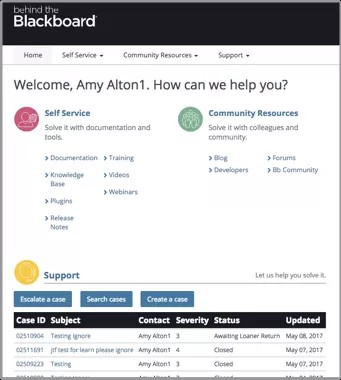
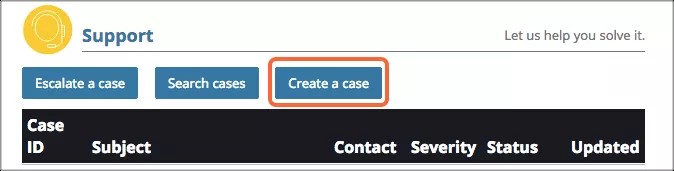
 Ally kullanıcı grubuna katılın
Ally kullanıcı grubuna katılın